Avez-vous récemment passé un appel téléphonique au cours duquel l'autre personne a mentionné que votre voix n'était pas claire? Lorsque cela se produit, cela peut être dû à un mauvais réseau. Cependant, il se peut que vous rencontriez des problèmes de microphone sur votre appareil.
Vous n'êtes peut-être pas au courant des problèmes de microphone auxquels votre appareil est confronté; Le pire des cas est un microphone endommagé. Jetons un coup d'œil à certains des problèmes que le microphone de votre téléphone Android peut rencontrer et aux moyens de les résoudre.
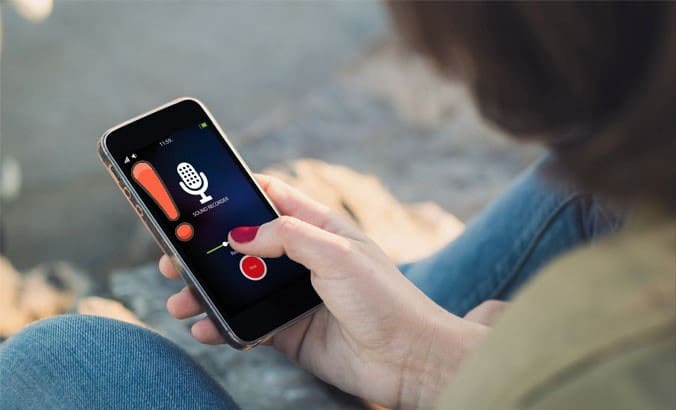
Quelle est la cause des problèmes de microphone?
Alors pourquoi et comment les problèmes de microphone surviennent-ils? Votre microphone peut être endommagé pour un certain nombre de raisons, dont la plus courante est que le téléphone est sale. Si vous n'êtes pas quelqu'un qui nettoie régulièrement son téléphone, vous serez peut-être surpris d'apprendre combien de saleté s'est accumulée au fil des ans.
D'autres problèmes courants sont liés aux mises à jour du système et aux installations d'applications tierces. Ces applications ont généralement tendance à reconfigurer ou à désactiver votre microphone sans s'en rendre compte. Votre microphone peut également être endommagé par des problèmes réels, tels que des dysfonctionnements internes ou des dommages matériels dus à une mauvaise manipulation de votre téléphone.
Comment savez-vous que votre microphone Android rencontre des problèmes?
Si vous pensez que votre microphone est peut-être endommagé ou ne fonctionne pas correctement, il est préférable de le tester pour en être sûr. Voici comment Test du microphone Android.
Enregistrez votre voix
Le moyen le plus simple de vous assurer que votre microphone fonctionne est d'enregistrer votre voix avec votre téléphone et d'écouter l'enregistrement. Vous pouvez facilement voir si votre voix est déformée pour vous aider à confirmer le problème.
La plupart des téléphones Android sont livrés avec un enregistreur vocal intégré que vous pouvez utiliser. Si vous n'en avez pas déjà installé, vous pouvez télécharger une application d'enregistreur vocal comme Enregistreur vocal ASR Et utilisez-le.
Effectuer une vérification de diagnostic du système
Si vous n'êtes toujours pas sûr de la sécurité de votre microphone, vous pouvez utiliser une application pour les diagnostics matériels et système tels que Téléphone Doctor Plus Pour tester votre microphone. L'application exécutera plusieurs tests et vous donnera des résultats sur l'état de votre microphone. Tu peux voir Meilleures applications pour vérifier si l'appareil Android fonctionne correctement.
Méthodes de résolution des problèmes de microphone Android
Si vous avez confirmé que votre microphone ne fonctionne pas correctement, vous pouvez maintenant le réparer. Puisqu'il existe de nombreuses raisons pour lesquelles le microphone de votre téléphone peut ne pas fonctionner correctement, passons à différentes méthodes pour résoudre votre problème.
1. Redémarrez et vérifiez les mises à jour
Parfois, la solution la plus simple est la meilleure. Le redémarrage de votre smartphone actualise votre système en effaçant tous les processus et en ouvrant des applications. Cela peut être une solution rapide à votre problème.
Maintenez le bouton d'alimentation enfoncé jusqu'à ce que le menu apparaisse, puis sélectionnez Alimentation -> Arrêt. Laissez-le éteint pendant 30 à 60 secondes avant de le rallumer, puis vérifiez si le problème est résolu.
Si un redémarrage rapide ne fonctionne pas, vérifiez Mises à jour logicielles sous Paramètres -> Système -> Options avancées -> Mise à jour du système Ou quelque chose de similaire. Habituellement, une nouvelle mise à jour du système corrige tous les bogues / problèmes qui pourraient exister dans la version actuelle et qui pourraient affecter votre microphone.
2. Nettoyez le microphone du téléphone
Si vous ne nettoyez pas votre téléphone de temps en temps, de la saleté peut s'accumuler dans les petites ouvertures de votre appareil, telles que le port du microphone. Il ne suffit pas d'essuyer votre téléphone, car de la poussière ou de petits débris peuvent s'accumuler.
Votre microphone est un petit trou ou un autre port situé à côté du connecteur USB, généralement sous votre téléphone. Tenez une petite épingle, une aiguille ou autre et utilisez-la pour nettoyer délicatement le microphone. L'autre alternative est de souffler tout de suite, pour enlever tous les débris accumulés. Cependant, si vous faites cela, veillez à ne pas pomper plus d'air dans le téléphone.
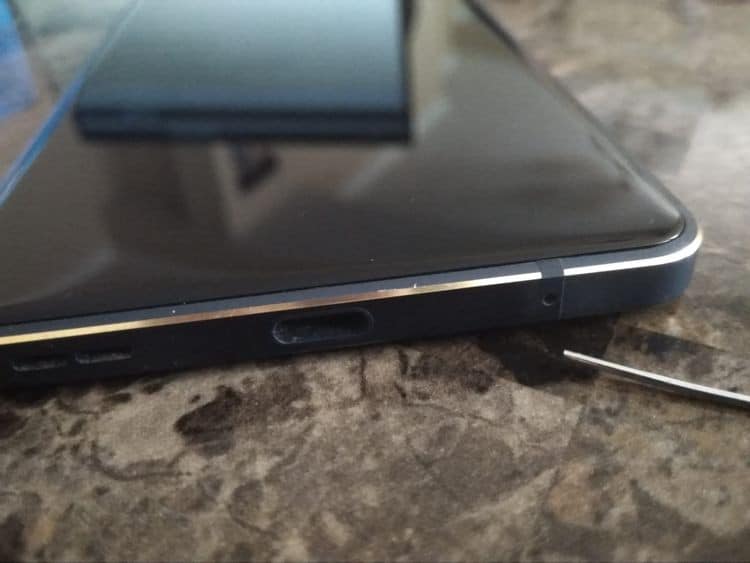
Un autre aspect à vérifier lors du nettoyage est le boîtier ou le protecteur d'écran. Lorsque vous mettez un nouvel élément de protection sur votre téléphone, vous en couvrirez probablement le microphone. Assurez-vous qu'aucune partie de l'étui ne bloque le microphone et qu'il n'y a pas non plus d'accumulation de poussière emprisonnée dans les crevasses de l'étui.
Vous pouvez adapter notre guide IPhone à nettoyer Et appliquez la plupart des mêmes étapes pour éviter de faire face à ce problème à nouveau à l'avenir.
3. Configurer les paramètres audio
Certains téléphones Android sont dotés d'une fonctionnalité appelée suppression du bruit ou réduction du bruit. L'option de suppression du bruit permet de réduire le bruit de fond lors d'un appel ou d'un enregistrement vidéo.
Pour ceux qui ne le savent pas, le résultat peut sembler un peu déroutant, il est donc facile de supposer que quelque chose ne va pas avec le microphone. Voici comment désactiver le paramètre pour vous assurer que votre microphone fonctionne correctement:
- Accédez à l'application Paramètres.
- Sélectionner Paramètres de connexion ou Réglages sonores.
- Cherchez une option Réduction de bruit Et désactivez-le.
- Redémarrez votre téléphone et vérifiez si le problème est résolu.
Veuillez noter que tous les téléphones Android ne disposent pas de cette fonctionnalité et qu'elle peut apparaître à un endroit différent pour vous.
En plus de cette option, il est également possible que vous laissiez votre téléphone connecté à un casque Bluetooth ou à un autre appareil avec un microphone. Si tel est le cas, votre téléphone l'utilisera comme microphone principal au lieu du microphone intégré.
Assurez-vous de vérifier ce qui est actuellement connecté sous Paramètres -> Appareils connectés. Désactivez tous les appareils Bluetooth actifs et essayez à nouveau d'utiliser le microphone pour résoudre votre problème.
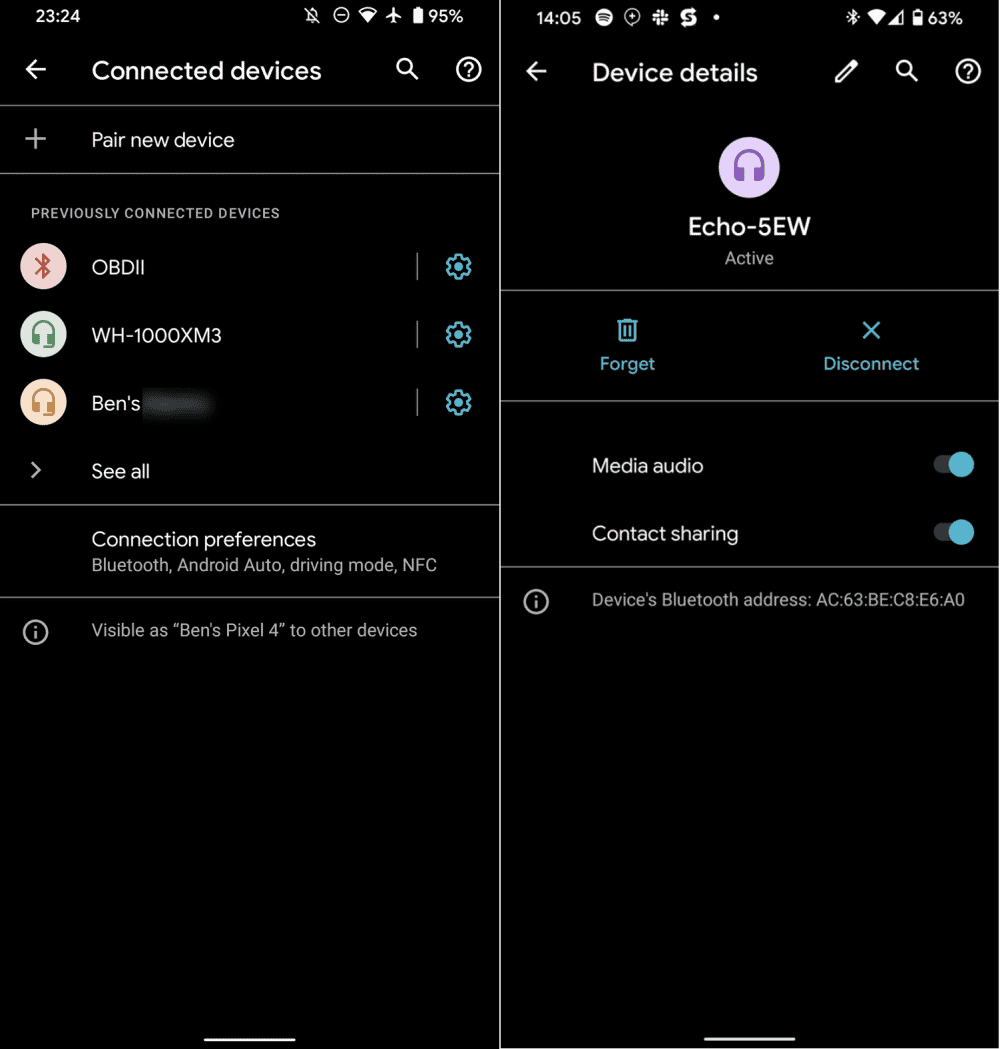
4. Vérifiez les interférences des applications tierces
Les applications tierces sont l'une des principales causes de pannes de téléphone. Cela peut interférer avec les paramètres de votre téléphone; De nombreux utilisateurs souffrent de violations, mais les considèrent comme de simples problèmes. De cette façon, les applications qui peuvent accéder au microphone peuvent être à l'origine de vos problèmes actuels.
Pour déterminer si vos problèmes de microphone sont causés par une application tierce ou non, vous devez démarrer votre téléphone dans Mode sans échec , Ce qui désactive temporairement toutes les applications tierces.
Voici comment activer le mode sans échec sur votre téléphone lorsqu'il est déjà en cours d'exécution:
- Appuyez sur le bouton d'alimentation de votre téléphone et maintenez-le enfoncé.
- Sur votre écran, appuyez de manière prolongée sur une option Arrêt.
- Après cela, vous verrez le mode sans échec en bas de l'écran. Sélectionnez-le pour redémarrer en mode sans échec.
Si votre téléphone est verrouillé, procédez comme suit:
- Maintenez le bouton d'alimentation de votre téléphone enfoncé pour démarrer normalement.
- Lorsque l'animation démarre, maintenez le bouton de réduction du volume enfoncé sur votre téléphone. Continuez à le maintenir jusqu'à ce que l'animation se termine et que votre téléphone démarre en mode sans échec.
- Vous verrez l'indication du mode sans échec apparaître au bas de l'écran pour confirmation.
Maintenant que vous êtes en mode sans échec, passez un appel test ou utilisez une application enregistreur pour vérifier le microphone. Si le microphone fonctionne correctement en mode sans échec, le problème vient d'une application. Vous pouvez trouver une liste des applications qui utilisent votre microphone dans le menu des paramètres.
Aller à Paramètres -> Applications et notifications -> Options avancées -> Gestionnaire d'autorisations -> Microphone.
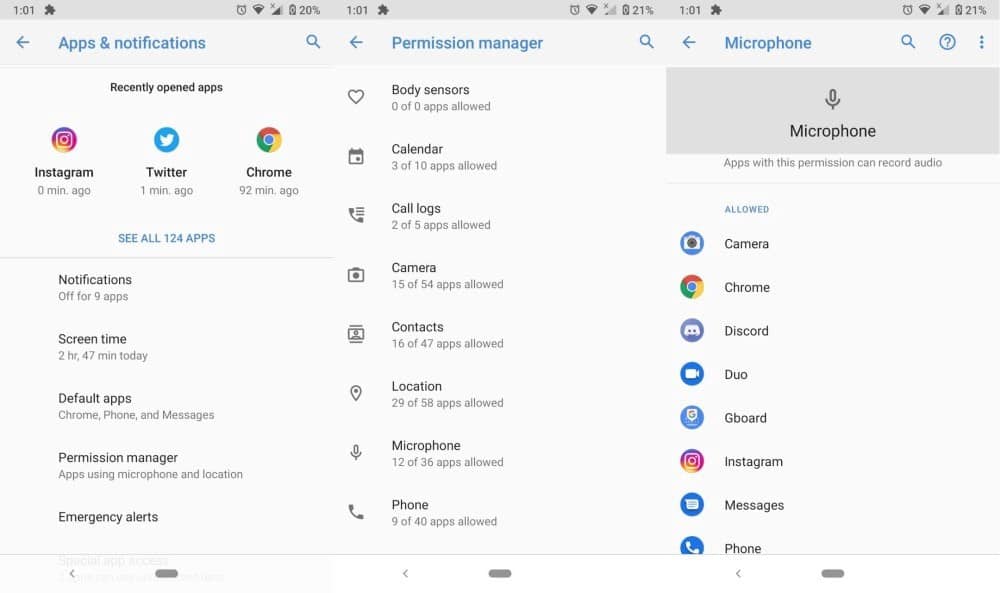
Si vous installez un amplificateur ou des applications optimisées, l'un d'eux est probablement le coupable. Sinon, essayez de vérifier les applications que vous pensez en être la cause, désactivez l'accès au microphone pour elles, puis testez le microphone pour voir si c'est la cause.
5. Emmenez-le au centre de réparation
Si tout le reste échoue, il y a de fortes chances que votre téléphone soit endommagé. Les microphones sont des pièces sensibles et peuvent facilement mal fonctionner après une chute, des blessures causées par l'eau ou des dommages similaires. Dans ce scénario, il est préférable de confier votre téléphone à un technicien qui peut identifier la panne de votre appareil.
Réinitialisez le microphone pour qu'il fonctionne correctement
Il existe de nombreuses raisons pour lesquelles le microphone de votre téléphone peut ne pas fonctionner correctement. Si jamais vous rencontrez un problème, les méthodes ci-dessus devraient vous aider à identifier et à résoudre les problèmes avec le microphone.
La meilleure façon d'éviter des problèmes à l'avenir est de prendre bien soin de votre téléphone. Vous pouvez également voir Principaux problèmes Android courants et comment les résoudre.







